نحوه ایجاد افکت دورنگی (Duotone) تصاویر در فتوشاپ
0 / 5. تعداد آرا: 0
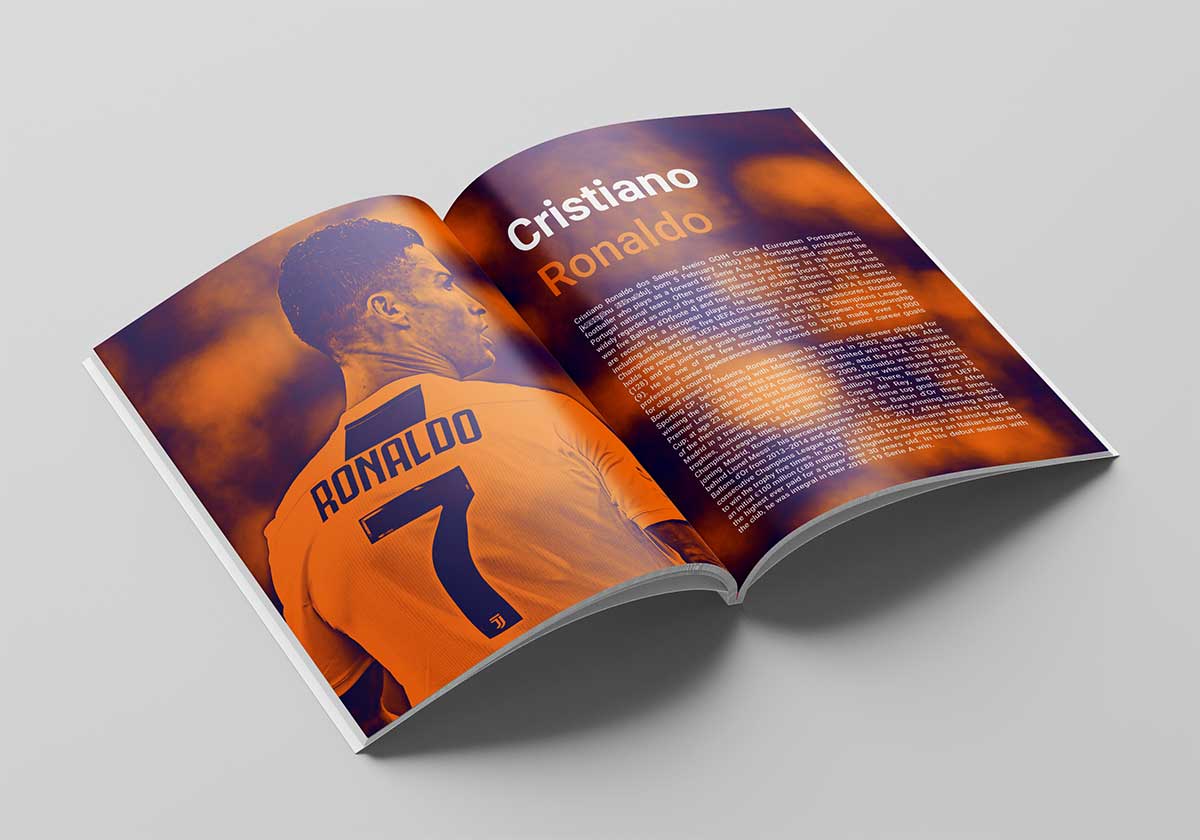
افکت دورنگی (Duotone) در فتوشاپ یکی از تکنیک های جذاب جهت طراحی تصاویر مجلات و پوستر ها می باشد، که جلوه ی خاصی را به تصاویر ما می دهد.
در این مقاله که توسط آکادمی هیترا ارائه شده است، به آموزش نحوه ایجاد این افکت در نرم افزار فتوشاپ پرداخته ایم.
شروع آموزش:
تصویر خود را آماده کنید:
در ابتدا کار تصویر مورد نظرتان را وارد محیط فتوشاپ کنید، در این مقاله از تصویر کریستیانو رونالدو جهت آموزش افکت دورنگی (Duotone) استفاده شده است.
شما می توانید از هر تصویری که مد نظرتان هست در انجام این پروژه استفاده کنید.
توجه داشته باشید هر چقدر کیفیت تصویر شما بیشتر باشد، نتیجه کار هم بهتر خواهد شد.
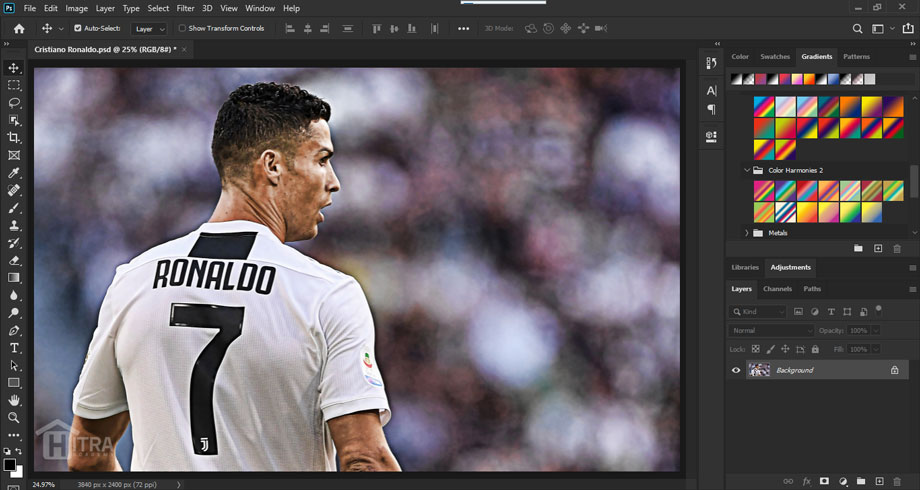
انتخاب افکت رنگی:
- در پنل Layer از قسمت New Adjustment افکت Gradient Map را انتخاب می کنیم.
- توجه داشته باشید افکت رنگی پیش فرض بصورت سیاه و سفید می باشد.
- در این قسمت شما می توانید طیف های رنگی مختلف را انتخاب کنید.
- ما در این آموزش از گرادینت رنگی که در تصویر سوم مشاهده می کنید، استفاده می کنیم.
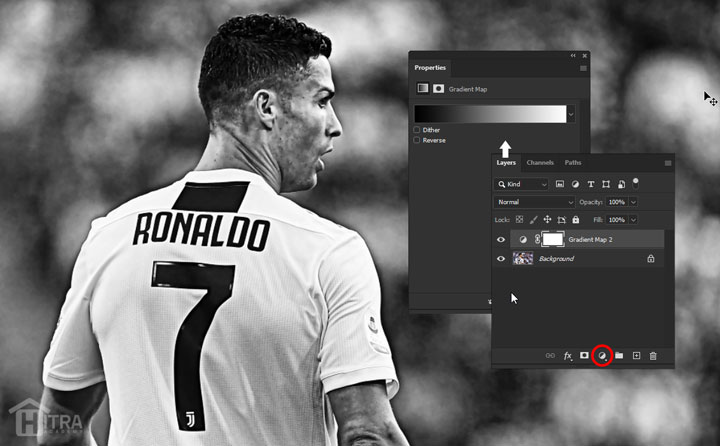
طیف رنگی مورد نظر را انتخاب کنید:
با کلیک بر روی مثلث کنار نوار گرادینت از پوشه Legacy Default Gradients (در نسخه فتوشاپ 2020) رنگ مورد نظر را انتخاب می کنیم.
تا رنگ تصویر ما به صورت افکت دورنگی تغییر کند.
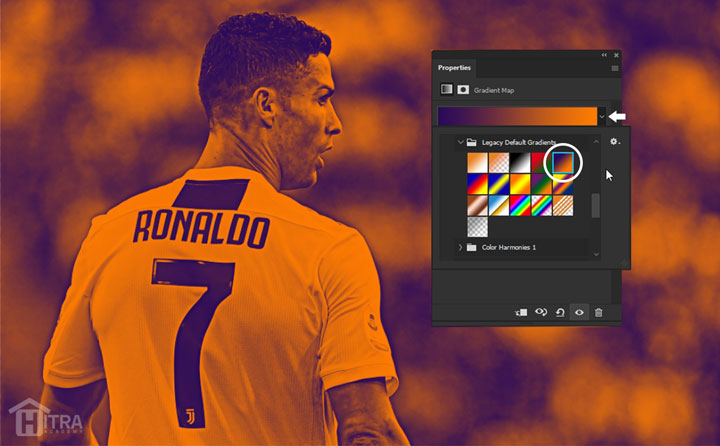
ویرایش نوار رنگی گرادینت:
برای اینکه به بخش ویرایشگر گرادینت (Gradient Editor) دسترسی پیدا کنید.
کافیه که بر روی نوار Gradient کلیک کنید، تا بخش تنظیمات برای شما نمایش داده شود.
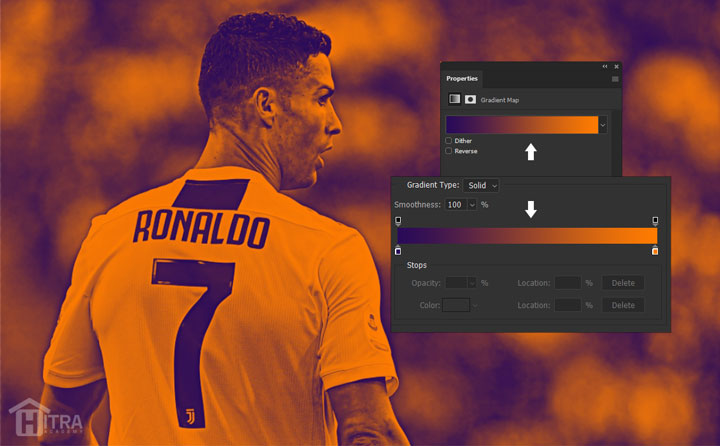
نحوه کار با اسلایدر رنگی گرادینت:
در ادامه از قسمت Color Stop مطابق شکل زیر تغییرات مورد نظر را بر روی طیف رنگی Gradient انجام می دهیم.
تا رنگ مورد نظر به شکل دلخواه بر روی تصویر اعمال شود.
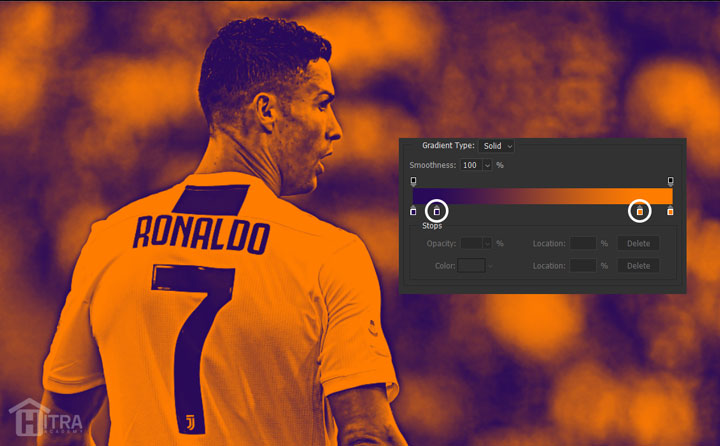
در نهایت پس از اعمال افکت دورنگی مورد نظر، شما می توانید از تصویرتان در پلتفرم های مختلف و همچنین روزنامه و مجلات استفاده کنید.


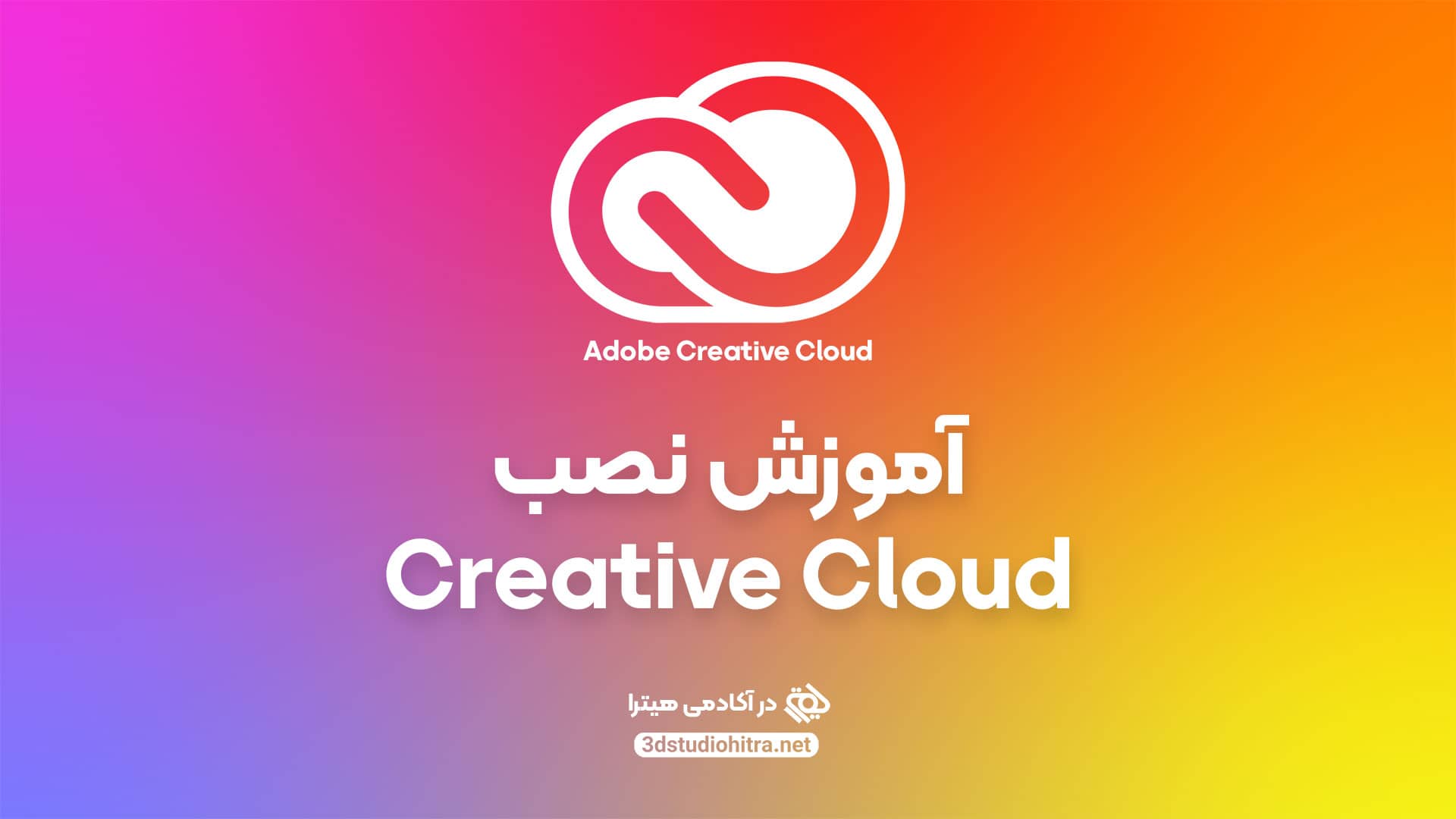


دیدگاهتان را بنویسید
برای نوشتن دیدگاه باید وارد بشوید.